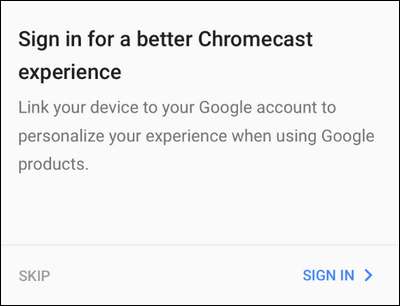Googleの Chromecast の1つです テレビでほぼすべてのものをストリーミングするための最も簡単で安価な方法 。設定方法は次のとおりです。
ステップ1:Chromecastを接続し、GoogleHomeアプリをダウンロードします
- Chromecastをテレビに接続し、スマートフォンまたはタブレットにGoogleHomeアプリをダウンロードします。
- Google Homeアプリを開き、右上隅にあるデバイスボタンをタップします。
- Chromecastのオプションの下にある[設定]をタップして、プロンプトに従います。
Chromecastをセットアップするには、Google Homeアプリ(以前のGoogle Castアプリ)が必要です。 iOS そして アンドロイド 。 Chromecastがお下がりまたはeBayで見つけたものである場合は、 工場出荷時の状態にリセットするのに少し時間がかかります 続行する前にそれを行うので、白紙の状態から始めます。
ありますが 複数世代のChromecast まったく新しいアプリですが、一般的なセットアッププロセスはそれほど変わっていません。まず、Chromecastを開梱して接続し、電源が入るのを待ちます。付属のアダプターを使用してUSBケーブルを壁に接続するか、テレビの背面にあるUSBポートを接続できます(十分な電力が供給される限り、一部の古いテレビでは接続できない場合があります)。
以下に示す画面上のプロンプトを見ると、セットアップの準備ができていることがわかります。左下隅にランダムに生成された識別子に注意してください。私たちのものは「Chromecast0082」ですが、あなたのものはおそらく異なっています。
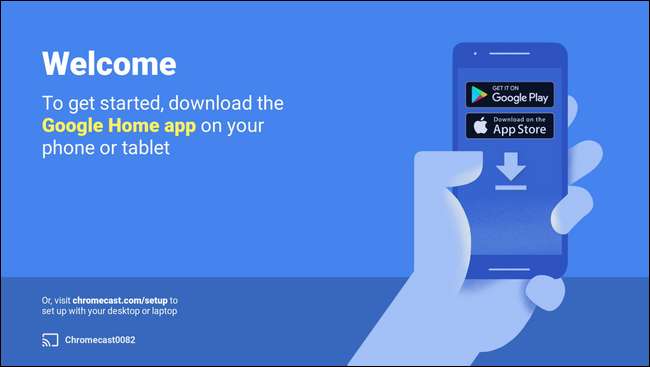
テレビ画面にセットアッププロンプトが表示されたら、今度はスマートフォンまたはタブレットを手に取り、Chromecastに接続してセットアッププロセスを完了します。お使いのChromecastの世代によって、接続ビットが少し異なるため、次のセクションに細心の注意を払ってください。
ステップ2:Chromecastに接続する
セットアッププロセスはChromecastのすべてのバージョンでほぼ同じですが、第1世代のChromecast(親指のような形の長いドングル)と後続の世代(ディスクのような形)のセットアップには大きな違いが1つあります。よく耳を傾けて、多くの欲求不満を解消してください。
第2世代のChromecastとChromecastUltraはどちらもBluetoothをサポートしています。新しいモデルまたは出荷時設定にリセットされた第2世代モデルまたはUltraモデルを接続し、Google Homeアプリでセットアッププロセスを開始すると、Bluetooth経由ですぐに接続されます。そうでない場合は、スマートフォンのBluetoothがオンになっていることを確認してください。
ただし、第1世代のChromecastを使用している場合は、Chromecastが作成する一時的なアドホックWi-Fiネットワークに接続する必要があります。スマートフォンまたはタブレットのWi-Fi設定を開き、上記の一意の名前でネットワークを検索します。ここでのデモモデルの場合、それは以下に示す「Chromecast0082.b」ネットワークです。
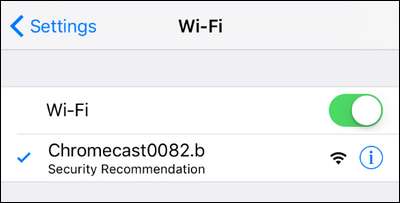
アドホックWi-Fiネットワークは、新世代にとってもフォールバック方式であることに注意してください。新しいモデルでBluetoothベースのセットアッププロセス中に何らかの理由でエラーが発生した場合は、いつでもスマートフォンのWi-Fiメニューを開いて、古いWi-Fi方式を使用できます。
接続したら、次の手順に進みます。
ステップ3:Chromecastを設定する
Chromecastをスマートフォンに接続したら、Google Homeアプリを起動して、構成プロセスを完了します。ほとんどの場合、アプリを開くとすぐにセットアッププロセスを開始するように求められますが、そうでない場合でも心配はいりません。下に表示されている右上隅のデバイスアイコンをタップするだけです。
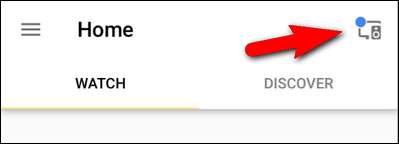
セットアップが必要なデバイスは、画面の上部にグループ化されています。スマートフォンのChromecastIDがテレビに表示されているIDと一致することを確認し、[設定]をタップします。
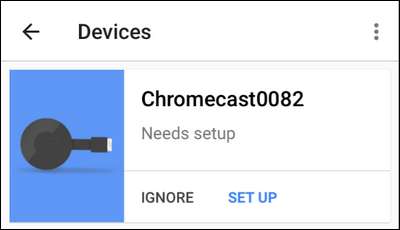
セットアッププロセスの最初のステップで、アプリはChromecastに割り当てられた一時的な識別子を確認します。 「続行」をクリックします。

次に、セットアップアプリがテレビに確認コードを送信します。Googleのスタッフは、適切なChromecastをセットアップしていることを確認することに真剣に取り組んでいます。 「ISeeIt」をタップして、コードが表示されていることを確認します。
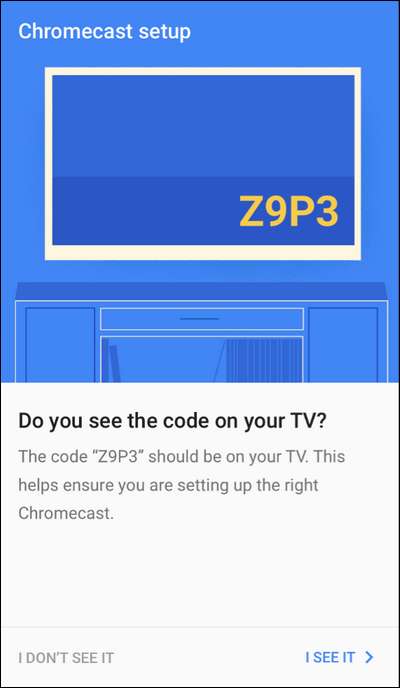
次に、地域(米国など)を選択するように求められます。 「続行」をクリックします。 Chromecastに名前を付けるように求められます。デフォルトでは、ランダムに生成された名前(「Chromecast0089」など)が付けられていますが、使いやすいように、部屋(「リビングルーム」や「ベッドルーム」など)で名前を付けるのが最善の方法です。
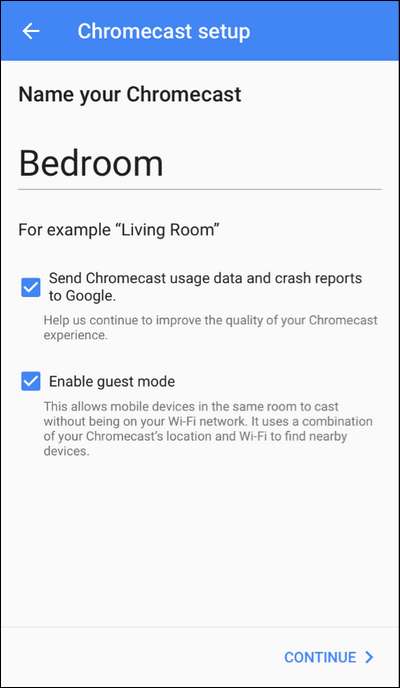
関連: ゲストにGoogleChromecastへのアクセスを許可する方法
名前を付けるだけでなく、ChromecastがクラッシュレポートをGoogleに送信するかどうか、ゲストモードを有効にするかどうかを選択することもできます。クラッシュレポートビットは一目瞭然ですが、ゲストモード(ゲストがWi-FiにログインせずにChromecastを使用できるようにする)について詳しく知りたい場合は、 ゲストモードの完全ガイドはこちら 。廊下のアパートからChromecastにランダムに接続する人を心配する必要はありません。ゲストモードでは、実際の画面を確認し、接続するために画面上のPINを使用する必要があります。
選択したら、[続行]をクリックして、Chromecastを接続するWi-Fiネットワークの認証情報を接続します。自宅に複数のWi-Fiネットワークがある場合は、スマートフォンやタブレットで通常使用しているWi-FiネットワークにChromecastを配置してください。これは、そこからキャストするためです。
関連: Chromecastの背景をカスタマイズして、パーソナライズされた写真やニュースなどを表示する方法
最後に、(オプションで)GoogleアカウントをChromecastにリンクできます。これを行う必要はありませんが、Chromecastの高度な機能の一部を使用したい場合( 自分の写真で背景をカスタマイズする )、ChromecastをGoogleアカウントにリンクする必要があります。
Chromecastに動画や音楽をキャストする方法
関連: GoogleのChromecastを使用して、パソコンの画面をテレビにミラーリングする
Chromecastを使用するには2つの方法があります。モバイルデバイスからキャストしたり、パソコンからChromeからキャストしたりできます。デスクトップキャストオプションを完全に実行したい場合は、チェックアウトしてください Chromecastミラーリングのガイドはこちら 。デスクトップキャスト機能には用途がありますが、モバイルキャストエクスペリエンスははるかに洗練されており、Chromecastの人気の源となっています。
Chromecastの簡単なキャストを利用するには、YouTube、Netflix、Pandoraなどのキャストが組み込まれているアプリを入手するだけです。 Chromecastと互換性のあるアプリを読み込んだら、再生は可能な限り簡単になります(そして、この使いやすさがChromecastが非常に人気がある理由です)。
ビデオを開いて、スクリーンショットの右上隅にあるChromecastロゴをクリックするだけです。使用しているモバイルアプリが自動的にストリームをChromecastにキックオーバーし、ストリームの再生が開始されます。
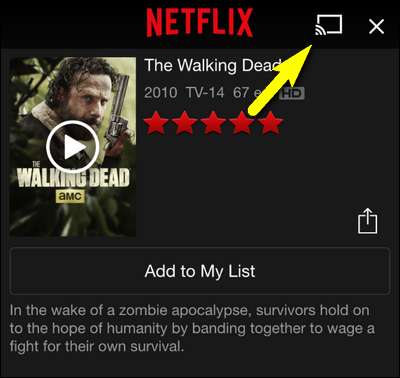
Chromecastのさらに優れた点は、ビデオストリームのすべての解凍/解凍が、(キャストデバイスではなく)Chromecast自体によって処理されることです。そのため、デバイスが古く、ボロボロで、プロセッサが遅い場合でも、引き続き使用できます。 Chromecastを簡単に使用できます。そのような、古いAndroidおよびiOSデバイスは すごい Chromecastの「リモコン」は、リビングルームのソファの横に接続したままにしておくことができます。
Chromecastのセットアップはこれですべてです。インストールしたら、アプリを1、2分突っ込んだら、アイコンをクリックするだけの非常にシンプルなキャスト機能を利用でき、すべてスムーズに航海できます。